Chrome 웹 브라우저에서 오디오를 녹음하는 5 최고의 Chrome 오디오 캡처 소프트웨어
온라인 음악을 오프라인으로 만드는 가장 좋은 방법은 무엇입니까? Chrome에서 YouTube 또는 기타 온라인 스트리밍 사이트에서 오디오를 다운로드하기 어려울 수 있습니다. Chrome에서 컴퓨터로 직접 쉽게 오디오를 캡처하는 방법은 무엇입니까? 효율적인 5 가지 Chrome 오디오 캡처 프로그램 알아야 할 온라인 스트리밍 오디오를 녹음합니다.
제한없이 오디오 파일을 녹음해야하는 경우 Vidmore Screen Recorder는 고려할 수있는 가장 권장되는 오디오 레코더 중 하나입니다. 또한 온라인 스트리밍 사이트 등에서 오디오 파일을 얻기 위해 다른 4 가지 온라인 Chrome 오디오 캡처 또는 Chrome 확장 프로그램에 대해 자세히 알아볼 수 있습니다.
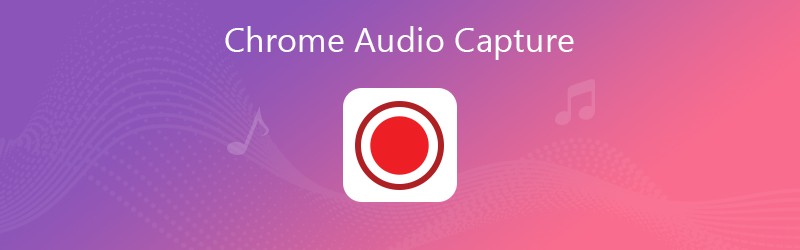
1 부 : Chrome에서 온라인 오디오를 녹음하는 가장 좋은 방법
물론 온라인 오디오 스트리밍을 녹음하는 Chrome 오디오 캡처 확장 프로그램을 찾을 수 있습니다. 그러나 브라우저 또는 온라인 스트림 프로그램의 업데이트로 인해 확장이 비활성화 될 수 있습니다. Vidmore 스크린 레코더 온라인 스트리밍 사이트에서 오디오 파일을 녹음하는 100% 실행 가능한 솔루션입니다.
- Chrome 스트리밍 오디오, 마이크의 음성, 시스템 오디오 등을 녹음합니다.
- Chrome 오디오 형식, 품질, 볼륨 및 기타 매개 변수를 조정합니다.
- 볼륨을 조정하고 원하는대로 오디오 클립을 트리밍하는 편집 기능.
- 예약 녹화, 단축키, 오디오 효과 등을 설정합니다.
1 단계: Chrome 오디오 캡처 프로그램을 다운로드하여 설치하고 컴퓨터에서 프로그램을 실행하여 YouTube, Spotify, Chrome 브라우저에서 음악, 강의 및 기타 오디오 파일을 녹음합니다. 넷플릭스 쉽게 다른 온라인 스트리밍 사이트.

2 단계: 클릭 더 메뉴를 클릭하고 관리 옵션을 선택하여 새 사용자 지정 녹화 사전 설정을 추가합니다. 요구 사항에 따라 사운드 볼륨, 오디오 형식 및 오디오 품질을 조정할 수 있습니다. 클릭 저장 버튼을 누르고 적용하여 기록을위한 변경 사항을 저장합니다.

3 단계: 홈 인터페이스로 돌아가서 오디오 녹음기 선택권. 당신은 활성화 할 수 있습니다 시스템 사운드 Chrome에서 온라인 스트리밍 오디오를 녹음하는 옵션. 그런 다음 마이크로폰 환경의 소음을 피하는 옵션.

에스4 단계: 그 후 REC 버튼을 눌러 온라인 스트리밍 사이트에서 오디오 파일을 켜기 전에 Chrome 오디오 캡처를 시작합니다. 원하는 오디오 또는 음악 파일을 녹음 한 후에는 중지 버튼을 눌러 오디오 녹음 파일을 미리 봅니다.

5 단계: 왼쪽 하단의 기록 된 기록 옵션을 클릭하여 Chrome에서 기록 된 파일을 엽니 다. 오디오 파일을 추가로 트리밍하거나 원하는 효과를 적용 할 수 있습니다. 또한 Chrome 오디오 캡처 파일을 소셜 미디어 사이트에 공유 할 수도 있습니다.

노트 : Chrome 브라우저에서 오디오를 녹음하는 고급 기능이 있습니다. 녹화 길이, 작업 일정을 설정하거나 원하는 창을 쉽게 잠그고 녹화 할 수 있습니다.
파트 2 : 상위 4 개 Chrome 오디오 캡처 온라인 앱 또는 확장 프로그램
온라인 스트리밍 오디오 파일을 녹음하기 위해 간단한 Chrome 오디오 캡처 온라인 앱 또는 확장 프로그램이 필요한 경우 고려할 수있는 4 가지 권장 앱이 더 있습니다.
상위 1 : Chrome 오디오 캡처 (플러그인)
Chrome Audio Capture는 YouTube 및 기타 사이트의 오디오 파일을 녹음하는 인기있는 Chrome 확장 프로그램입니다. 웹 사이트에서 오디오 나 음악을 추출하여 MP3, WMA 등으로 컴퓨터에 저장할 수 있습니다. 또한 현재 캡처중인 음소거 탭이 있습니다.
장점 :
- 클릭 한 번으로 Chrome 오디오 파일을 쉽게 녹음 할 수있는 방법을 제공합니다.
- Chrome 오디오 캡처를 위해 추가 소프트웨어 나 프로그램을 설치할 필요가 없습니다.
- 키보드로 쉽게 캡처를 시작하고 중지하는 단축키.
- 소셜 미디어 사이트의 여러 탭을 동시에 캡처합니다.
단점 :
- 20 분 이내에 Chrome 오디오 파일을 캡처 할 수 있습니다.
- 출력 오디오 형식 또는 오디오 품질을 선택할 수 없습니다.
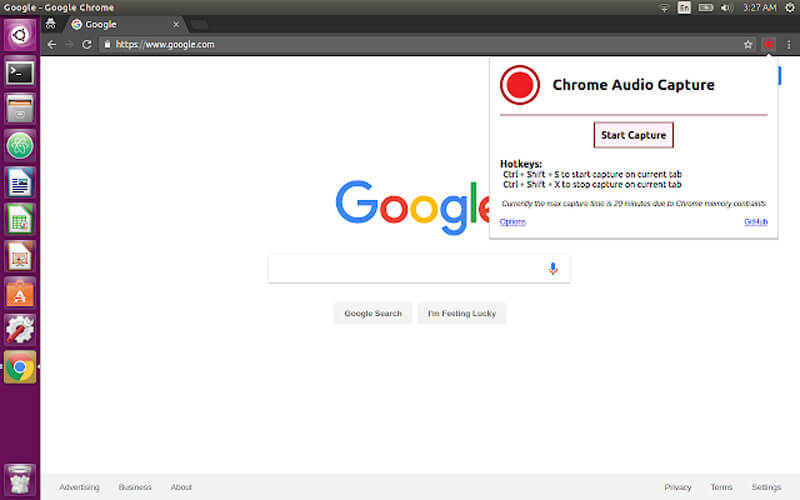
상위 2 : 클라우드 오디오 레코더 (플러그인)
Chrome 오디오 파일을 Google 드라이브 또는 컴퓨터에 캡처하려는 경우 Cloud Audio Recorder는 Chrome 브라우저에서 원하는 오디오 및 음성 녹음기입니다. 녹음 된 오디오를 재미 있고 간단하며 쉬운 방법으로 MP3, WMA, M4A 및 더 많은 형식으로 저장합니다.
장점 :
- Chrome의 온라인 스트리밍 사이트에서 HTML5, Flash 레코더를 지원합니다.
- Chrome 오디오 파일을 캡처하여 Google 드라이브 또는 컴퓨터에 저장합니다.
- 녹음 된 오디오 파일을 실시간 오디오 형식으로 인코딩합니다.
- 컴퓨터 마이크 및 시스템에서 만든 모든 소리, 음성을 녹음하십시오.
단점 :
- 매번 Chrome 브라우저에 대한 7 분 녹화 제한.
- 오디오 볼륨, 품질 및 기타 매개 변수를 제어 할 수 없습니다.
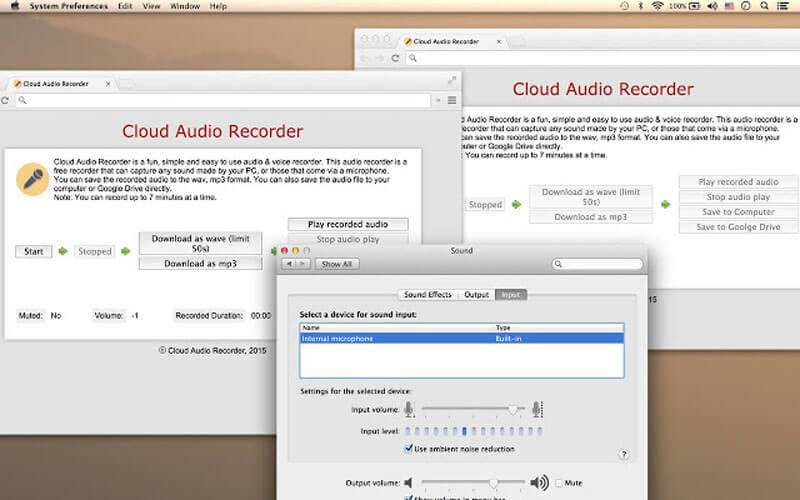
상위 3 : Apowersoft 무료 오디오 레코더 (온라인)
Chrome 오디오 레코더 확장 프로그램 외에도 온라인 Chrome 오디오 레코더를 사용하여 컴퓨터의 사운드 카드와 마이크에서 오디오를 캡처 할 수도 있습니다. Chrome 오디오 파일을 MP3에 저장하고 OGG, WMA, AAC, FLAC, M4A 및 기타 오디오 파일.
장점 :
- Chrome에서 온라인 스트리밍 오디오, 라디오 방송국, 음성 채팅을 녹음하세요.
- 아트 워크 표지, 제목 등 ID3 정보를 관리 할 수있는 플랫폼을 제공합니다.
- 원치 않는 것을 제거하는 모든 Chrome 녹음을 실시간으로 재생하십시오.
- 캡처 한 Chrome 오디오를 소셜 스트리밍 사이트에 공유하도록 허용합니다.
단점 :
- 사전에 Windows 또는 Mac 용 최신 JAVA 설치가 필요합니다.
- 플러그인을 설치하고 수동으로 녹화를 시작해야합니다.
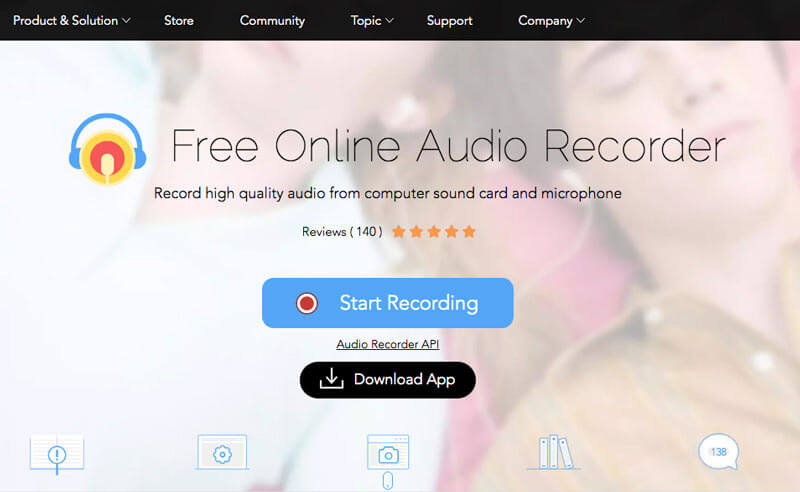
상위 4 : 온라인 음성 녹음기 (온라인)
Online Voice Recorder는 Chrome 오디오 및 음악 파일을 캡처하기위한 가벼운 온라인 오디오 녹음 앱입니다. MP3에만 파일을 저장할 수 있습니다. 오디오 커터를 포함하는 다목적 온라인 웹 사이트입니다. 비디오 소목, 음성 녹음기, 비디오 변환기, 비디오 커터 및 기타 도구.
장점 :
- 자동은 추가 삭제를 위해 처음과 끝에서 무음을 감지합니다.
- 여러 오디오 세그먼트에 대한 녹음을 원하는 오디오 파일로 자릅니다.
- 마이크 녹음 설정 및 기본 설정을 지정할 수 있습니다.
- 하드웨어 가속을 활성화하고, 에코를 줄이고, 볼륨을 제어합니다.
단점 :
- Chrome에서 캡처 한 오디오 파일을 MP3 파일 형식으로 만 저장합니다.
- 오디오 레코더를 사용하려면 Adobe Flash Player를 설치해야합니다.
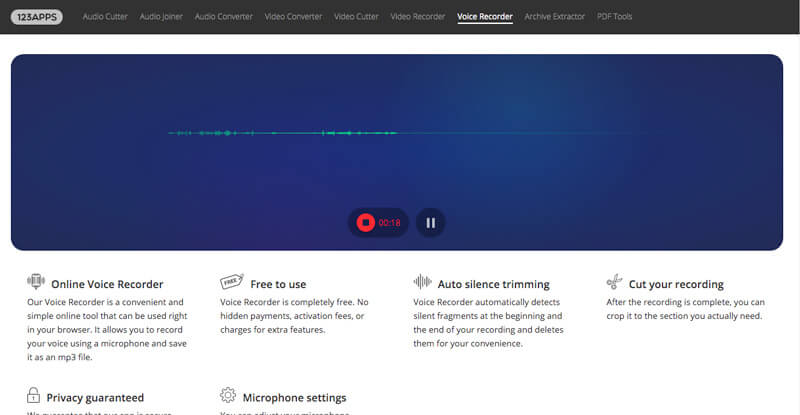
결론
Chrome 브라우저에서 온라인 스트리밍 사이트의 오디오 파일을 녹음하려면 기사에서 Chrome 오디오 캡처 프로그램에 대한 특수 기능에 대해 자세히 알아볼 수 있습니다. 온라인 음성 녹음기 또는 크롬 확장 프로그램에는 녹음 시간, 편집 기능, 출력 형식 등과 같은 몇 가지 제한 사항이있을 수 있습니다. Vidmore Screen Recorder는 비디오 캡처, 오디오 녹음 및 스냅 샷 촬영을위한 최고의 오디오 레코더입니다. 또한 출력 오디오의 다양한 매개 변수를 설정하고 파일을 쉽게 편집 할 수도 있습니다. 최고의 Chrome 오디오 캡처 앱에 대한 질문이있는 경우 기사의 댓글에 대한 자세한 내용을 공유 할 수 있습니다.


